首先选择Pages模板并自定义页面尺寸,接着编辑标题与公司标识,构建内容模块并插入图表,优化图像排版后导出为高质量PDF格式。
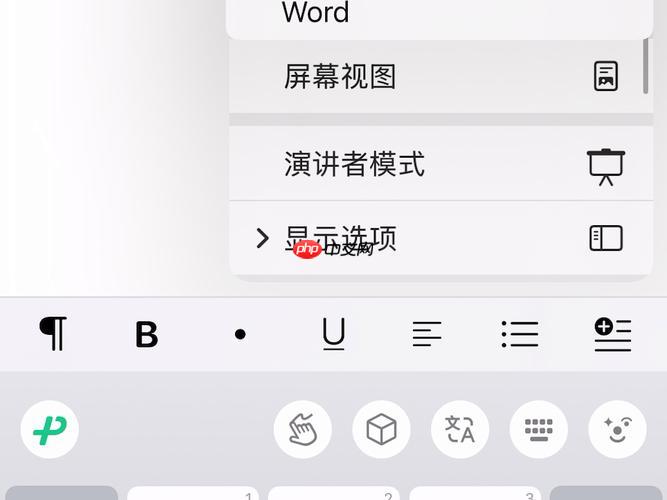
如果您需要在Pages中创建一份专业的公司简报,但对排版和内容组织感到困惑,可能是由于缺乏清晰的设计流程。以下是完成简报制作的具体步骤:
本文运行环境:MacBook Air M2,macOS Sonoma
使用Pages内置的模板可以大幅提高设计效率,并确保版式符合专业标准。模板已预设好字体、颜色和布局结构,适合企业用途。
1、打开Pages应用,点击“新建文稿”。
2、在模板选择界面,切换到“报告”或“宣传资料”类别。
3、浏览并选中一个风格简洁、分区明确的简报模板,点击“选择”。
根据发布渠道调整页面规格,例如用于电子邮件发送时可采用纵向A4,而展示用简报可能更适合横向布局。
1、点击右上角的“格式”按钮,进入文档设置面板。
2、在“布局”选项中,勾选“横向”或保持“纵向”,根据需求设定宽度与高度。
3、确认更改后,所有后续页面将遵循新设定的尺寸。
封面页需突出企业品牌,包含公司名称、简报标题、发布日期等关键信息,增强识别度。
1、点击主标题占位符,输入本次简报的主题,如“2024年第三季度运营简报”。
2、在副标题区域添加公司名称与Logo,可通过拖拽图片至指定区域完成插入。
3、使用工具栏调整文字大小与对齐方式,确保标题层级清晰可见。
合理划分信息区块有助于读者快速获取重点,常见模块包括业绩概览、项目进展、团队动态等。
1、在正文区域新增文本框,通过“对象”菜单插入“形状”作为内容分隔背景。
2、为每个模块添加小标题,例如“财务摘要”、“市场活动回顾”。
3、使用项目符号列表呈现条目式信息,提升可读性。
将复杂数据转化为直观图形,能有效传达趋势与对比结果,提升简报的专业性。
1、点击工具栏中的“图表”图标,选择“柱状图”或“饼图”类型。
2、在弹出的表格中输入实际数据,图表将自动更新显示。
3、双击图表进入编辑模式,修改配色方案以匹配公司VI色系,建议使用主品牌色作为高亮色。
高质量图片能增强视觉吸引力,但需注意版权与分辨率问题,避免模糊或拉伸变形。
1、从“文件”菜单选择“导入”>“照片”,将本地图片添加至简报。
2、选中图片后,在右侧“格式”侧边栏中启用“环绕文本”功能。
3、在图片下方插入小型文本框,输入图注说明,字体设为10pt并置灰处理。
为确保接收方无论使用何种设备都能正常查看,应导出为通用文件格式。
1、点击左上角“文件”菜单,选择“导出到”>“PDF”。
2、在弹出窗口中选择“高质量”输出预设,勾选“包含字体”选项。
3、指定保存位置并命名文件,例如“Q3_Company_Briefing.pdf”,点击“导出”完成操作。
以上就是Pages如何创建简报 Pages公司简报的设计与制作流程的详细内容,更多请关注php中文网其它相关文章!

每个人都需要一台速度更快、更稳定的 PC。随着时间的推移,垃圾文件、旧注册表数据和不必要的后台进程会占用资源并降低性能。幸运的是,许多工具可以让 Windows 保持平稳运行。

Copyright 2014-2025 https://www.php.cn/ All Rights Reserved | php.cn | 湘ICP备2023035733号